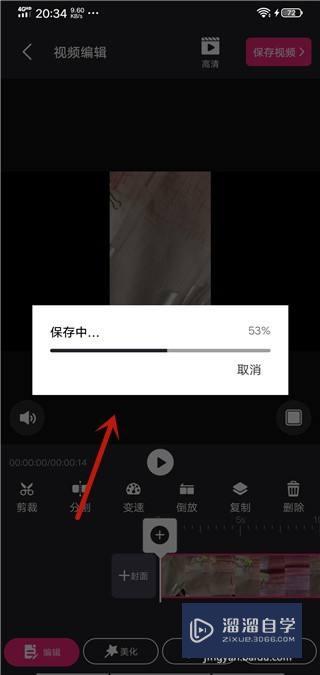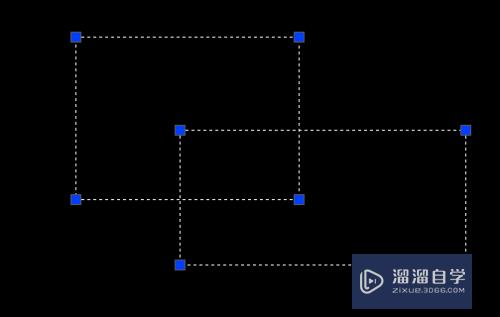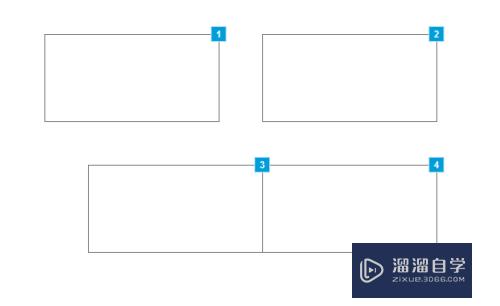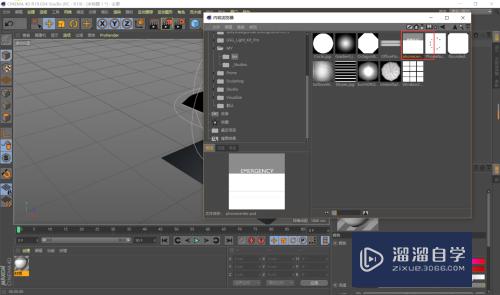CAD菜单栏消失怎么解决(cad菜单栏消失怎么办)优质
AutoCAD在很多领域都是基础。CAD可以轻松绘制各种图纸。并且CAD图纸文件可以与很多其他软件兼容。从而很好的进行后期处理。但有时在制图时菜单栏消失了。不着急。下面我们一起来看看CAD菜单栏消失怎么解决吧!
工具/软件
硬件型号:惠普(HP)暗影精灵8
系统版本:Windows7
所需软件:CAD 2014
方法/步骤
第1步
AutoCad新版本中。初始的制图页面进行了修改。为“草图与注释”。在窗口上方为各种绘图选项卡。并没有菜单栏。
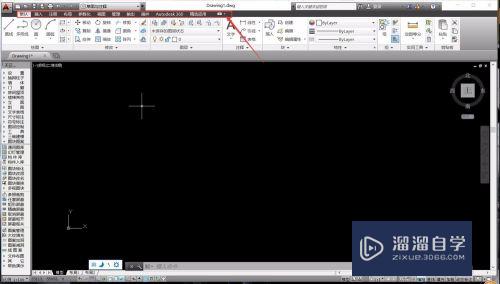
第2步
我们可以在“草图与注释”右方看到一个黑色的下拉箭头。我们点击小箭头。会弹出一系列的选项。

第3步
在菜单中。找到“显示菜单栏”。鼠标左键单击即可确定。随后CAD会卡顿一下进行调整。等待CAD页面恢复正常。
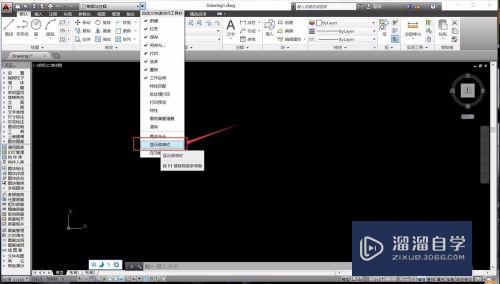
第4步
CAD绘图页面恢复之后。我们就可以看到在上方的绘图选项卡菜单上面。多出来了一行菜单栏。
这样我们就完成了新版绘图页面的菜单栏调出。
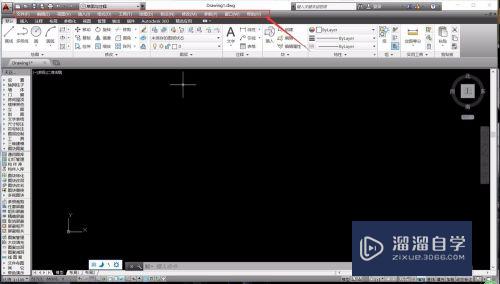
第5步
如果我们直接点击“草图与注释”。系统会弹出各种CAD预设的工作空间。我们在工作空间选项中选择“AutoCad经典”。单击确定。切换工作空间。
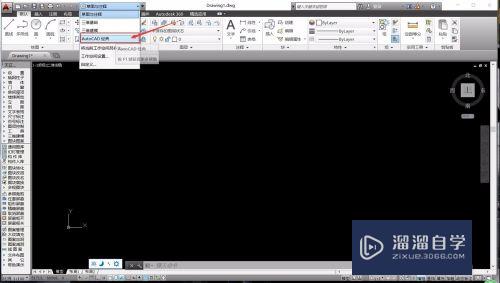
第6步
把AutoCad工作空间切换为经典的工作页面。我们就可以看到菜单栏自动出现在了上方。这样也可以将消失的菜单栏找回来。但是就享受不到新版绘图页面的各种人性化设计。
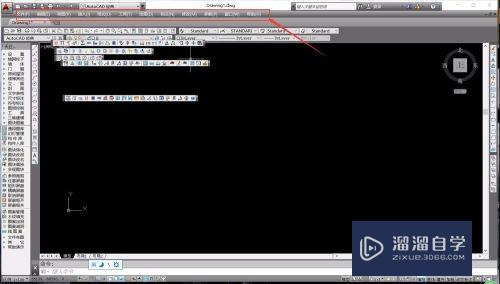
以上关于“CAD菜单栏消失怎么解决(cad菜单栏消失怎么办)”的内容小渲今天就介绍到这里。希望这篇文章能够帮助到小伙伴们解决问题。如果觉得教程不详细的话。可以在本站搜索相关的教程学习哦!
更多精选教程文章推荐
以上是由资深渲染大师 小渲 整理编辑的,如果觉得对你有帮助,可以收藏或分享给身边的人
本文标题:CAD菜单栏消失怎么解决(cad菜单栏消失怎么办)
本文地址:http://www.hszkedu.com/59164.html ,转载请注明来源:云渲染教程网
友情提示:本站内容均为网友发布,并不代表本站立场,如果本站的信息无意侵犯了您的版权,请联系我们及时处理,分享目的仅供大家学习与参考,不代表云渲染农场的立场!
本文地址:http://www.hszkedu.com/59164.html ,转载请注明来源:云渲染教程网
友情提示:本站内容均为网友发布,并不代表本站立场,如果本站的信息无意侵犯了您的版权,请联系我们及时处理,分享目的仅供大家学习与参考,不代表云渲染农场的立场!